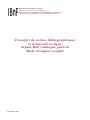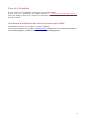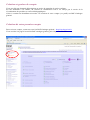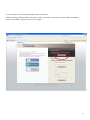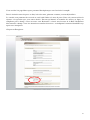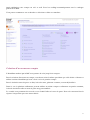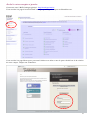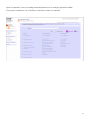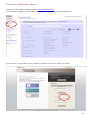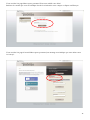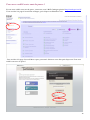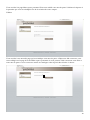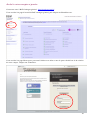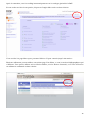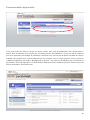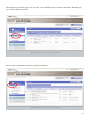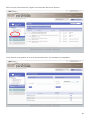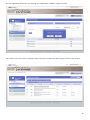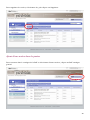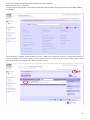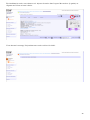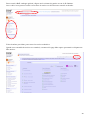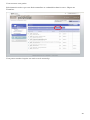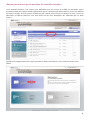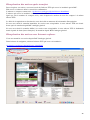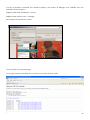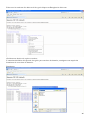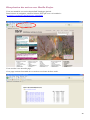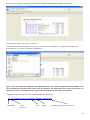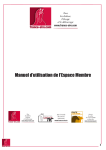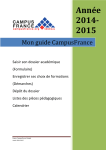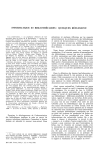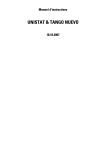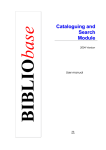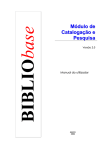Download Mode d`emploi du transfert de notices en ligne
Transcript
Bibliothèque nationale de France Direction des services et des réseaux Département de l’information bibliographique et numérique Coordination des produits et services bibliographiques Transfert de notices bibliographiques et d’autorité en ligne depuis BnF catalogue général Mode d’emploi complet Septembre 2011 Le service de transfert de notices en ligne offert par la BnF est accessible à toute personne désirant récupérer les notices bibliographiques et d’autorité de la BnF en format INTERMARC/ISO 2709 ou UNIMARC/ISO 2709. Ce service est gratuit, sur inscription et après validation de l’inscription par la BnF. Pour accéder au service de transfert en ligne des notices depuis BnF Catalogue général vous devez créer un compte sur le Catalogue général. Pour créer un compte, vous devez disposer d’un identifiant attribué par la BnF. Comment obtenir un identifiant Cet identifiant est obtenu, après validation de la BnF, en remplissant le formulaire en ligne sur www.bnf.fr , rubrique Pour les professionnels, Produits et services bibliographiques, Transfert de notices en ligne, Inscription et récupération. HU UH Lors de cette demande, vous devez spécifier le format de récupération (INTERMARC, UNIMARC), l’encodage des caractères (ISO 5426, UNICODE UTF-8), et la fréquence de récupération (immédiate ou différée). Après validation par la BnF, un courriel, à conserver, vous est envoyé par le service de la Coordination des produits et services bibliographiques. Celui-ci contient un identifiant ainsi que l’adresse du serveur FTP de la BnF, où les notices sont récupérables après transfert depuis le panier. Que permet cet identifiant Cet identifiant vous permet de créer jusqu’à 10 comptes sur BnF Catalogue général. Après création d’un compte, vous sélectionnez les notices au cours d’une session dans BnF Catalogue général, puis vous les ajoutez dans votre panier. Un panier peut contenir jusqu’à 500 notices maximum (notices bibliographiques et d’autorité confondues) Une fois votre sélection terminée, vous transférez ce panier. Vos notices sont récupérables à l’adresse du serveur FTP attribuée par la BnF, adresse contenant votre identifiant, - soit immédiatement : une demi heure après le transfert depuis BnF Catalogue général - soit en différé : le lendemain matin à partir de 9h00- heure française- du transfert depuis BnF Catalogue général. Après vous être connecté au serveur FTP de la BnF, vous devez enregistrer le fichier ISO 2709 contenant vos notices, puis l’importer vers votre base de données. Avertissement : Si vous inscrivez votre établissement au transfert de notices, l’identifiant est attribué à votre établissement et non à une personne particulièrement. En cas d’affectation dans un autre établissement, n’utilisez plus cet identifiant. Vous devez utiliser l’identifiant de votre nouvel établissement ou faire une demande d’inscription, si celuici n’en possède pas. Merci de signaler toute modification de coordonnées à coordination- [email protected] HU U HHU U 2 Perte de l’identifiant Si vous perdez votre identifiant, ne faites pas de nouvelle demande. Il peut vous être communiqué sur simple demande à [email protected] Pour cela, indiquez dans votre courriel les coordonnées de votre établissement, et le nom de la personne contact. HU U H Conditions d’utilisation des notices fournies par la BnF L’utilisation des notices est soumise à certaines conditions. Vous pouvez consulter le site de la BnF : http://www.bnf.fr . Rubrique Pour les professionnels, Produits et services bibliographiques, Conditions d’utilisation des données bibliographiques. HU UH 3 Création et gestion de compte Vous avez fait une demande d’inscription au service de transfert de notices en ligne. Si votre demande a été validée, un courriel de confirmation vous a été envoyé par le service de la Coordination des produits et services bibliographiques. Celui-ci contient un identifiant nécessaire à la création de votre compte (ou profil) sur BnF Catalogue général. Création de votre premier compte Pour créer un compte, connectez-vous à la BnF Catalogue général : http://catalogue.bnf.fr Vous accédez à la page d’accueil de BnF catalogue général, puis cliquez sur Identifiez vous . HU U Vous accédez à une nouvelle page Mon espace personnel. Dans la rubrique Déjà membre vous pouvez saisir votre alias et votre mot de passe. Dans la rubrique Nouveau à la BnF ? cliquez sur Créer un compte. 5 Vous accédez à la page Mon espace personnel Inscription que vous êtes invité à remplir. Pour le choix des mots de passe et alias, évitez les mots, prénoms courants, souvent déjà utilisés. Le courriel vous permettra de recevoir en cas d’oubli l’alias et le mot de passe. Pour cela, conservez bien la réponse à la question que vous aurez choisie. En tant qu’abonné au transfert de notices en ligne, ne remplissez par le champ « Vous avez une carte Recherche » réservé aux lecteurs de la BnF. Remplissez directement le champ « Vous êtes abonnés au transfert de notices » en indiquant le numéro identifiant reçu après votre inscription. Cliquez sur Enregistrer. 6 Après validation, votre compte est créé et actif. Vous êtes redirigé automatiquement vers le catalogue général de la BnF. Vous pouvez commencer vos recherches et sélections et faire vos transferts. Création d’un nouveau compte L’identifiant attribué par la BnF vous permet de créer jusqu’à 10 comptes. Pour la création d’un nouveau compte, vous devez suivre la même procédure que celle décrite ci-dessus et utiliser le même identifiant qui vous a servi à créer le premier compte. Pour le choix des mots de passe et alias, évitez les mots, prénoms courants, souvent déjà utilisés. Dans le cas où plusieurs utilisateurs peuvent utiliser un même compte et alimenter un panier commun, évitez de choisir des alias et mots de passe trop personnalisés. Le courriel vous permettra de recevoir en cas d’oubli l’alias et le mot de passe. Pour cela conservez bien la réponse à la question que vous aurez choisie. 7 Accès à votre compte et panier Connectez-vous à BnF Catalogue général : http://catalogue.bnf.fr/ Vous accédez à la page d’accueil de BnF catalogue général, puis cliquez sur Identifiez vous. HU U Vous accédez à la page Mon espace personnel. Saisissez vos alias et mot de passe choisis lors de la création de votre compte. Cliquez sur Connexion. 8 Après la connexion, vous êtes redirigé automatiquement vers le catalogue général de la BnF. Vous pouvez commencer vos recherches et sélections et faire vos transferts. 9 Vous avez oublié votre alias ? Connectez-vous à BnF Catalogue général : http://catalogue.bnf.fr/ Vous accédez à la page d’accueil de BnF catalogue général, puis cliquez sur Identifiez vous. HU U Vous accédez à la page Mon espace personnel. Cliquez sur Vous avez oublié votre alias ? 10 Vous accédez à la page Mon espace personnel Vous avez oublié votre alias ? Saisissez le courriel que vous avez indiqué lors de la création de votre compte et cliquez sur Envoyer. Vous accédez à la page d’accueil Mon espace personnel, un message vous indique que votre alias vous a été envoyé. 11 Vous avez oublié votre mot de passe ? Si vous avez oublié votre mot de passe, connectez-vous à BnF Catalogue général http://catalogue.bnf.fr/ Vous accédez à la page d’accueil du catalogue, puis cliquez sur Identifiez-vous. HU U Vous accédez à la page d’accueil Mon espace personnel. Saisissez votre alias puis cliquez sur Vous avez oublié votre mot de passe ? 12 Vous accédez à la page Mon espace personnel Vous avez oublié votre mot de passe ? Saisissez la réponse à la question que vous avez indiquée lors de la création de votre compte. Validez Vous accédez à une nouvelle page qui vous indique votre mot de passe. Cliquez sur Me connecter, vous serez redirigé vers la page d’accueil Mon espace personnel où vous pourrez saisir à nouveau votre alias et votre mot de passe et vous connecter ensuite au catalogue selon la procédure décrite ci-dessus. 13 Accès à votre compte et panier Connectez-vous à BnF Catalogue général : http://catalogue.bnf.fr/ HU U Vous accédez à la page d’accueil de BnF catalogue général, puis cliquez sur Identifiez vous. Vous accédez à la page Mon espace personnel. Saisissez vos alias et mot de passe choisis lors de la création de votre compte. Cliquez sur Connexion. 14 Après la connexion, vous êtes redirigé automatiquement vers le catalogue général de la BnF. Si vous voulez accéder à votre panier, cliquez sur l’onglet Mes notices en haut à droite. Vous accédez à la page Mon espace personnel Notices. Il peut contenir jusqu’à 500 notices. Plusieurs utilisateurs peuvent utiliser cette même page. Par défaut, ce sont les notices bibliographiques qui s’affichent. Vous pouvez afficher soit les Notices biblios, soit les Notices d’autorité, ou Toutes les notices en utilisant la commande en haut à droite. 15 Fonctionnalités disponibles Vous pouvez trier les notices par type de notice, auteur, titre, date de publication, date d’ajout dans le panier, date de transfert sur le serveur ftp. Ces dates peuvent être différentes. Le tri par date de transfert peut vous permettre par exemple de transférer à nouveau sur le serveur ftp un même ensemble de notices transféré une première fois et qui n’aurait pas pu être récupéré. Avec le tri par dossiers, toutes les notices s’affichent regroupées par dossier. Exemple pris ci-dessous : des notices sont affichées avec la fonction tri par dossiers, elles sont regroupées en deux dossiers, Histoire de Lille et Histoire de Paris. Deux notices ont déjà été transférées, deux autres non. 16 En cliquant sur un dossier que vous avez créé, vous n’afficherez que les notices du dossier. Exemple pris ici, le dossier Histoire de Lille. Pour revenir à l’ensemble des notices, cliquez sur Notices. 17 Pour créer un nouveau dossier, cliquez sur la fonction Gérer mes dossiers. Cette fonction vous permet de créer de nouveaux dossiers, les renommer, les supprimer. 18 Si vous supprimez un dossier, un message de confirmation s’affiche, cliquez sur Oui. Par contre toutes les notices contenues dans le dossier retourneront dans l’espace Notices non classées. 19 Pour supprimer les notices, sélectionnez-les, puis cliquez sur Supprimer. Ajout d’une notice dans le panier Pour retourner dans le catalogue de la BnF et sélectionner d’autres notices, cliquez sur BnF catalogue général. 20 Vous êtes redirigé automatiquement sur BnF Catalogue général. Recherchez la notice souhaitée. La recherche la plus rapide : sélectionnez Recherches simples Par mots puis saisissez par exemple l’EAN ou l’ISBN. Vous obtenez ce résultat. Pour visualiser la notice, cliquez sur l’icône de la notice, ou bien sélectionnez la notice et cliquez sur Voir les notices. Vous pouvez dès cette étape ajouter la notice dans l’espace Mes notices (le panier) en cliquant sur l’icône en haut à droite. 21 En visualisant la notice vous obtenez ceci. Ajoutez la notice dans l’espace Mes notices (le panier) en cliquant sur l’icône en haut à droite. Vous obtenez le message L’ajout dans mes notices a bien été réalisé. 22 Pour revenir à BnF catalogue général, cliquez sur la colonne de gauche ou sur le fil d’Ariane. Avec celui-ci vous pouvez revenir à votre liste de notices ou effectuer une nouvelle recherche. Faites la même procédure pour toutes les notices souhaitées. Quand votre ensemble de notices est constitué, retournez à la page Mon espace personnel en cliquant sur Mes notices. 23 Vous retrouvez votre panier. Sélectionnez les notices que vous désirez transférer en cochant/décochant les cases. Cliquez sur Transférer. Vous pouvez ensuite récupérer vos notices sur le serveur ftp. 24 Autres paramètres présents dans la nouvelle interface Cette nouvelle interface a été conçue pour mutualiser tous les services de la BnF sur un même espace personnel. Ainsi elle contient d’autres paramètres qui ne concernent pas directement le service de transfert de notices en ligne. Si vous cliquez sur Envoyer par courriel vous recevrez vos notices en texte (et non en ISO 2709) à l’adresse mail que vous aviez notée lors de votre inscription. Ne confondez pas ces deux services. Quand vous naviguez dans votre espace personnel, cliquez sur Notices si vous voulez retrouver votre panier. 25 Récupération des notices après transfert Pour récupérer vos notices, vous avez besoin de l’adresse FTP qui vous a été attribuée par la BnF. Elle vous a été adressée dans le courriel de confirmation. L’adresse se compose comme suit : ftp://notices:[email protected]/votre identifiant/ L’adresse qui vous a été attribuée contient votre identifiant. Quel que soit le nombre de comptes créés, vous récupérez les notices de tous les comptes à la même adresse FTP. HU U Le délai de récupération est fonction de votre choix fait au moment de la demande d’inscpription. Si vous avez choisi le transfert immédiat, les notices sont récupérables à votre adresse FTP une demiheure après le transfert depuis BnF catalogue général. Si vous avez choisi le transfert différé, les notices sont récupérables à votre adresse FTP le lendemain matin à partir de 9h00 (heure française) du transfert depuis BnF Catalogue général. Récupération des notices avec Internet explorer Vous avez transféré vos notices depuis BnF Catalogue général. Dans la barre de navigation, saisissez l’adresse FTP qui vous a été attribuée : ftp://notices:[email protected]/votre identifiant/ HU U 26 Lors de la première connexion avec Internet explorer, une fenêtre de dialogue peut s’afficher avec une demande de mot de passe. Indiquez dans nom d’utilisateur : notices Indiquez dans mot de passe : catalogue Puis cliquez sur Ouvrir une session. Vous accédez à une nouvelle page. Cette page contient l’ensemble de vos notices sous forme de liens actifs. 27 Faites avec la souris un clic droit sur le lien, puis cliquez sur Enregitrer la cible sous. Choisissez un dossier où copier vos notices. L’extension du fichier doit pouvoir être gérée par votre base de données, renseignez-vous auprès du fournisseur de votre base de données. Enregistrez 28 Récupération des notices avec Mozilla Firefox Vous avez transféré vos notices depuis BnF Catalogue général. Dans la barre de navigation, saisissez l’adresse FTP qui vous a été attribuée : ftp://notices:[email protected]/votre identifiant/ HU U Vous accédez à une nouvelle page. Cette page contient l’ensemble de vos notices sous forme de liens actifs. 29 Faites avec la souris un clic droit sur le lien puis cliquez sur Enregistrer la cible du lien sous. Choisissez un dossier où copier vos notices. L’extension du fichier doit pouvoir être gérée par votre base de données, renseignez-vous auprès du fournisseur de votre base de données. Enregistrez. Que ce soit avec Internet Explorer ou Mozilla Firefox, une fois l’enregistrement terminé, vous devez intégrer les notices dans votre base de données. La démarche peut varier d’une base de données à l’autre, renseignez-vous auprès du fournisseur de votre base de données. Informations sur le lien contenant les notices 155_bib_143508_P2251_0_20100707.Unimarc_2709.UTF8 HU U identifiant type (bib, aut) date format encodage de notice du transfert 30